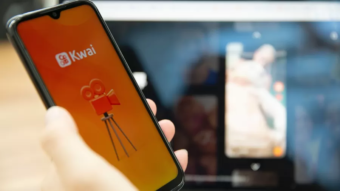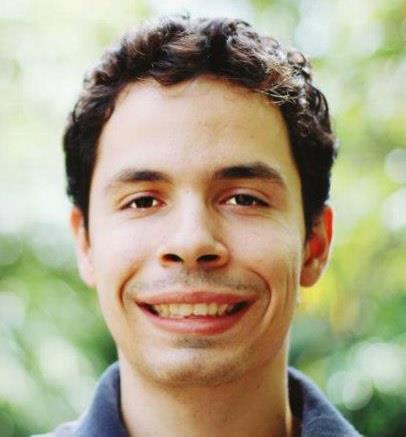Esqueceu a senha do Windows 7? Veja como recuperar seu acesso
Passo a passo mostra a você como recuperar e criar uma senha nova no PC
Esquecer senhas é um problema extremamente comum. E se você ainda não utiliza um app para gerenciar suas senhas, este problema pode ser ainda maior caso a senha esquecida seja a do Windows.
Se este é o seu caso, não entre em pânico: existem maneiras simples de tentar recuperar sua senha do Windows 7, 8, ou 10 antes de começar a pensar em ligar para o suporte ou comprar outro computador.
Como recuperar a senha do Windows 7
Você vai precisar do disco de instalação ou de um disco de recuperação do Windows 7, que podem ter sido criados tanto em DVD quanto na instalação por pen drive. No segundo caso, você também precisa saber como dar boot no computador pelo USB.
- Insira o disco (ou o pen drive) de instalação do Windows 7 e reinicie o computador.
- Caso você veja a tela padrão de login, o Windows iniciou normalmente pelo HD. Reinicie o computador novamente escolhendo a opção de dar boot pelo disco de instalação. Você verá a tela de instalação do sistema. Clique em Next (Avançar);
- Clique em Repair your computer (Reparar o computador);
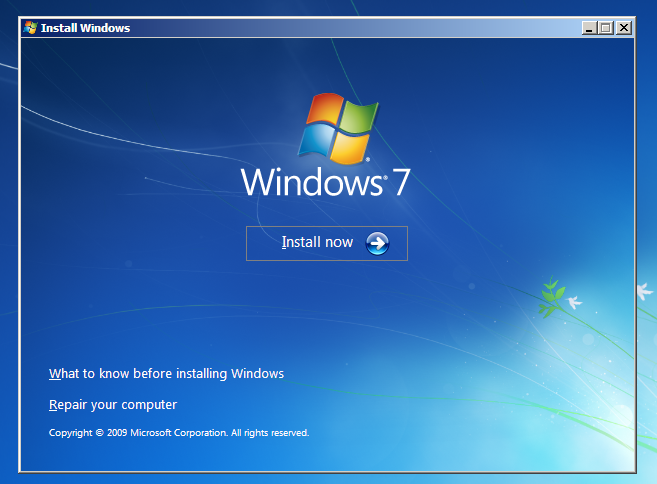
- A próxima tela mostrará a partição na qual o Windows 7 está instalado. Geralmente é a D:\. Tome nota da letra da partição (abaixo de Location) antes de clicar em Next;
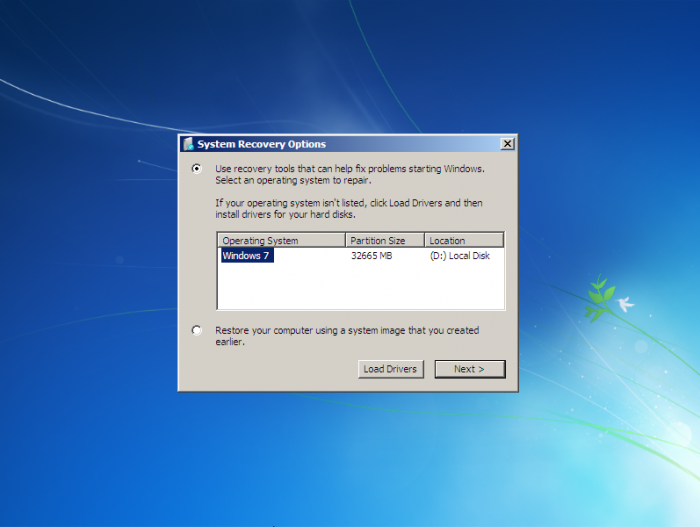
Nota: No System Recovery Options, a partição exibida é a D e não a tradicional C pois o sistema operacional cria uma partição de segurança que normalmente não é exibida. Ela recebe a primeira letra disponível, que geralmente é a C. Por isso, nesta tela, o sistema reconhece essa partição e utiliza a próxima letra disponível para o drive de recuperação do Windows.
- Na próxima tela, clique em Command Prompt (Linha de Comando);
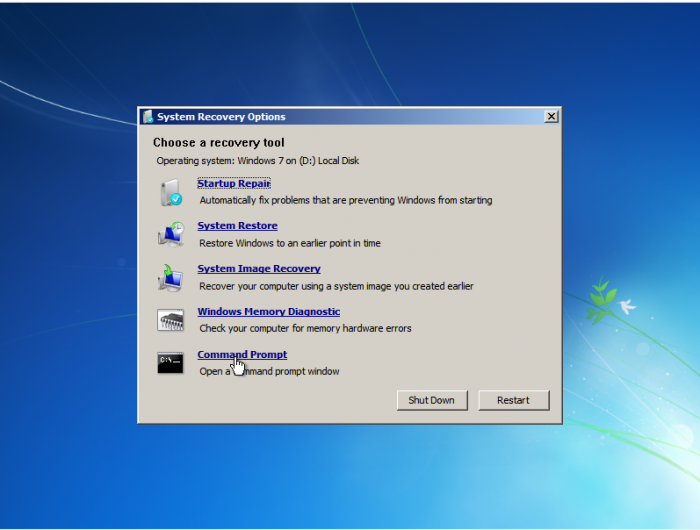
- No Command Prompt, digite exatamente o comando abaixo e pressione Enter:
copy d:\windows\system32\sethc.exe d:\
Isso irá copiar o programa de atalhos de teclado para o seu computador.
- Depois, digite exatamente o comando abaixo:
copy d:\windows\system32\cmd.exe d:\windows\system32\sethc.exe
- Confirme a sobrescrição do arquivo apertando “y” e depois Enter. Isso substituirá o programa de atalhos de teclado pela Linha de Comando.
- Retire o disco de instalação e reinicie o computador;
- Na tela de Login do Windows 7, aperte a tecla Shift por 5 vezes. O Command Prompt com privilégios de administrador será aberto;
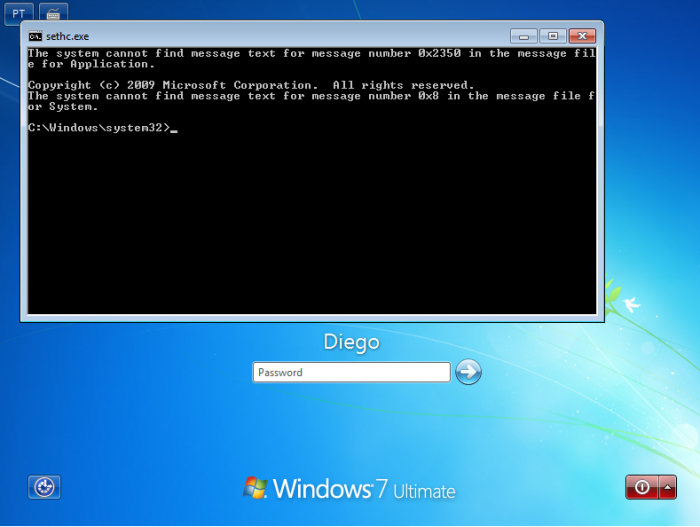
- Para redefinir a senha do seu usuário, utilize o comando
net userdesta forma:
net user SeuUsuário SuaNovaSenha.
Por exemplo: net user diego tecnoblog.
Caso você também tenha esquecido o nome de usuário, digitar somente net user exibirá todas as contas de usuários do computador;
- Depois, é só reiniciar o computador e utilizar sua nova senha;
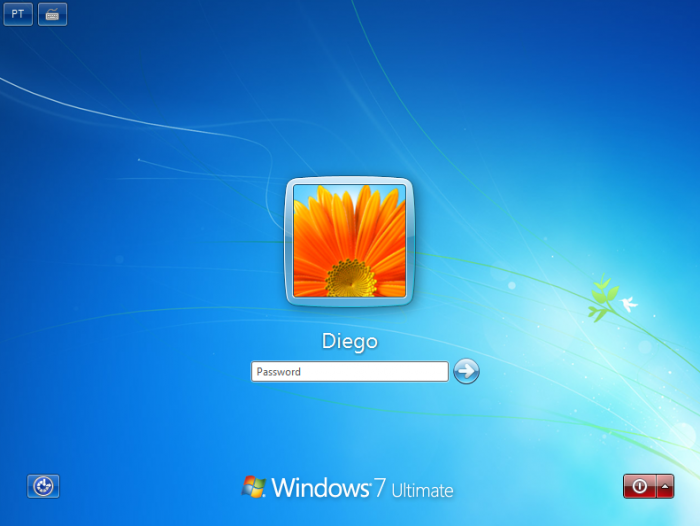
Antes de terminar, repita os passos deste tutorial até abrir novamente a Linha de Comando. Depois, execute exatamente o comando ao lado e confirme a cópia do arquivo: copy d:\sethc.exe d:\windows\system32\sethc.exe
Isso irá restaurar o programa de atalhos de teclado original no lugar da linha de comando que você havia copiado anteriormente. Este passo é importante para não deixar uma brecha de segurança no seu computador e permitir que qualquer um acesse o Prompt de Comando.
Você pode testar se deu tudo certo reiniciando o computador e apertando 5 vezes a tecla Shift. Aparecerá uma janela perguntando se você deseja ativar as teclas de aderência. Basta clicar em não.
Pronto, você recuperou a sua senha do Windows 7. Agora é só decorá-la ou guardá-la em um local seguro.